Как удаленно получить доступ к QNAP NAS в домашней локальной сети для удаленного обмена файлами
QNAP QNAP NAS создает службу SFTP и проникает в интрасеть для обеспечения удаленного доступа к общедоступной сети.
Предисловие
В этом руководстве в основном рассказывается, как настроить службу SFTP на QNAP QNAP NAS и сопоставить ее с общедоступной сетью посредством проникновения в интрасеть cpolar, чтобы к службе QNAP SFTP, подключенной к домашней интрасети, можно было получить удаленный доступ в среде общедоступной сети. Публичный IP-адрес не требуется, и нет необходимости настраивать маршрутизатор.
1. Включите SFTP на QNAP NAS.
Войдите в консоль QNAP и найдите Telnet/SSH.
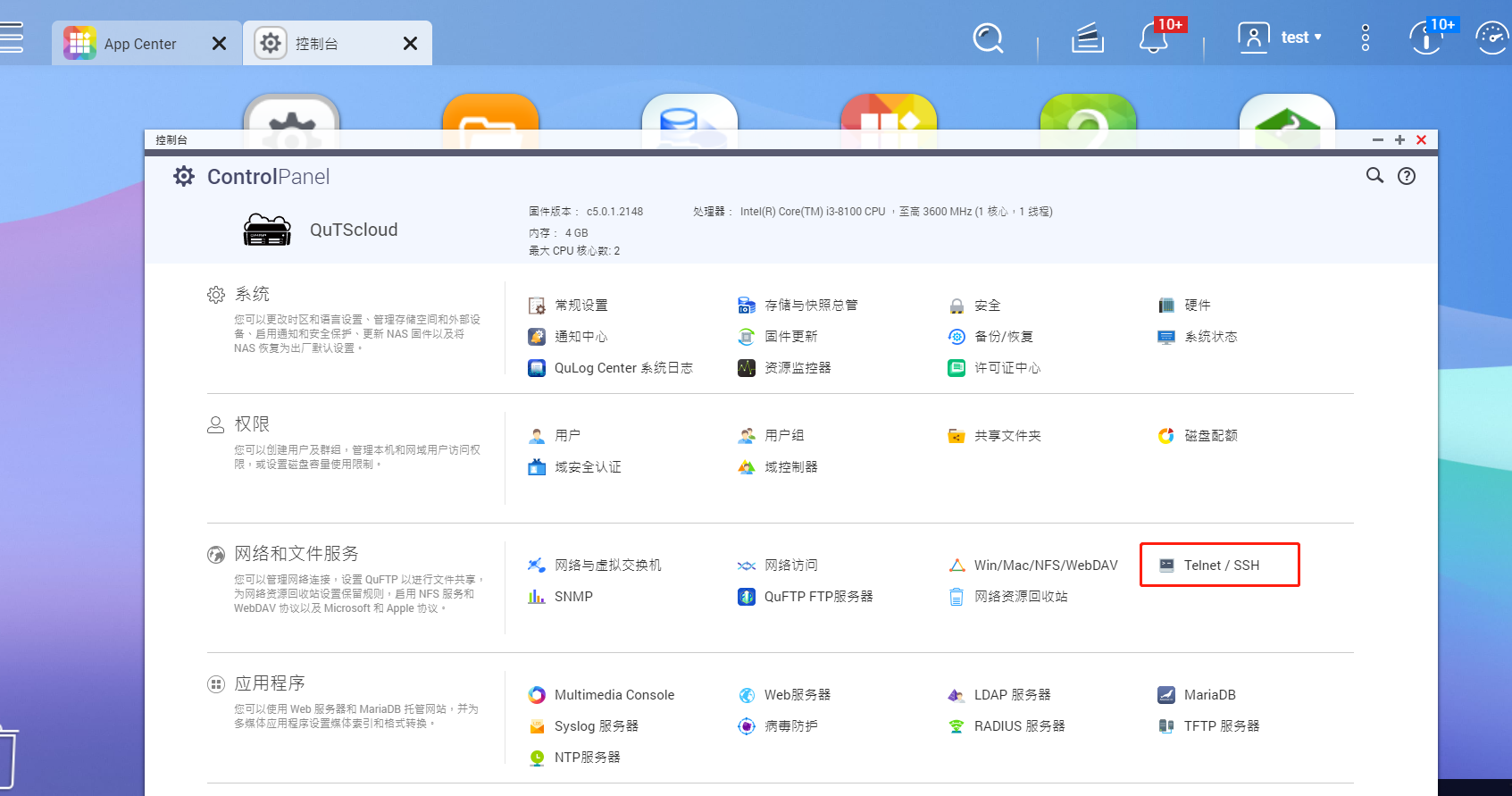
Проверьте, включены ли SSH и SFTP. Если нет, необходимо включить их и нажать «Применить».
использовать
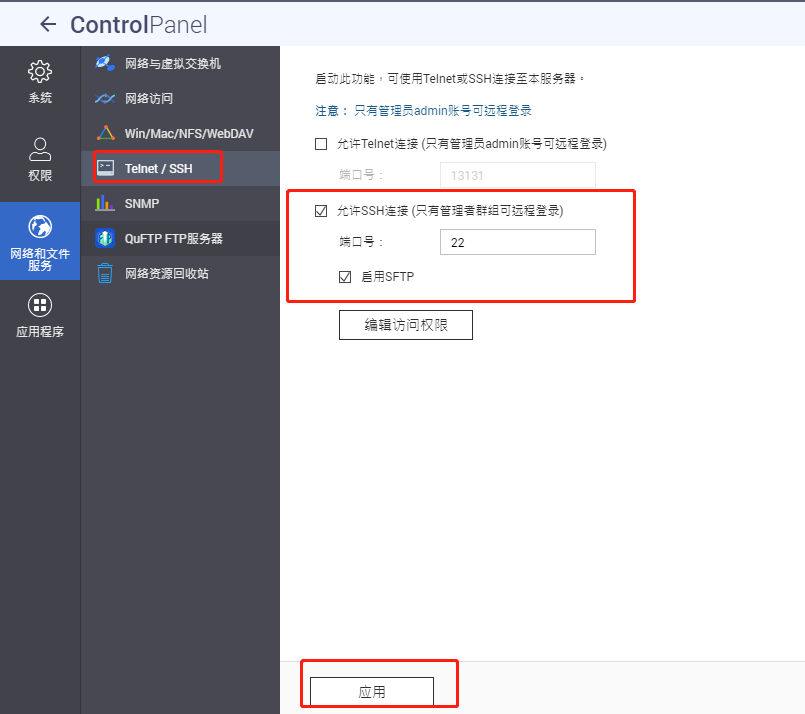
2. Проверьте доступ к локальной сети.
После запуска SSH и SFTP делаем тестсоединять IP-адрес QNAP и смотрим, в порядке ли он. Здесь мы используем инструмент testFileZill для:
- Хост: введите IP-адрес QNAP.
- Имя учетной записи: имя учетной записи QNAP.
- Пароль: пароль для входа в QNAP
- Порт: 22
Нажмите快速соединять,Когда каталог появится, это означает, что соединение выполнено успешно.
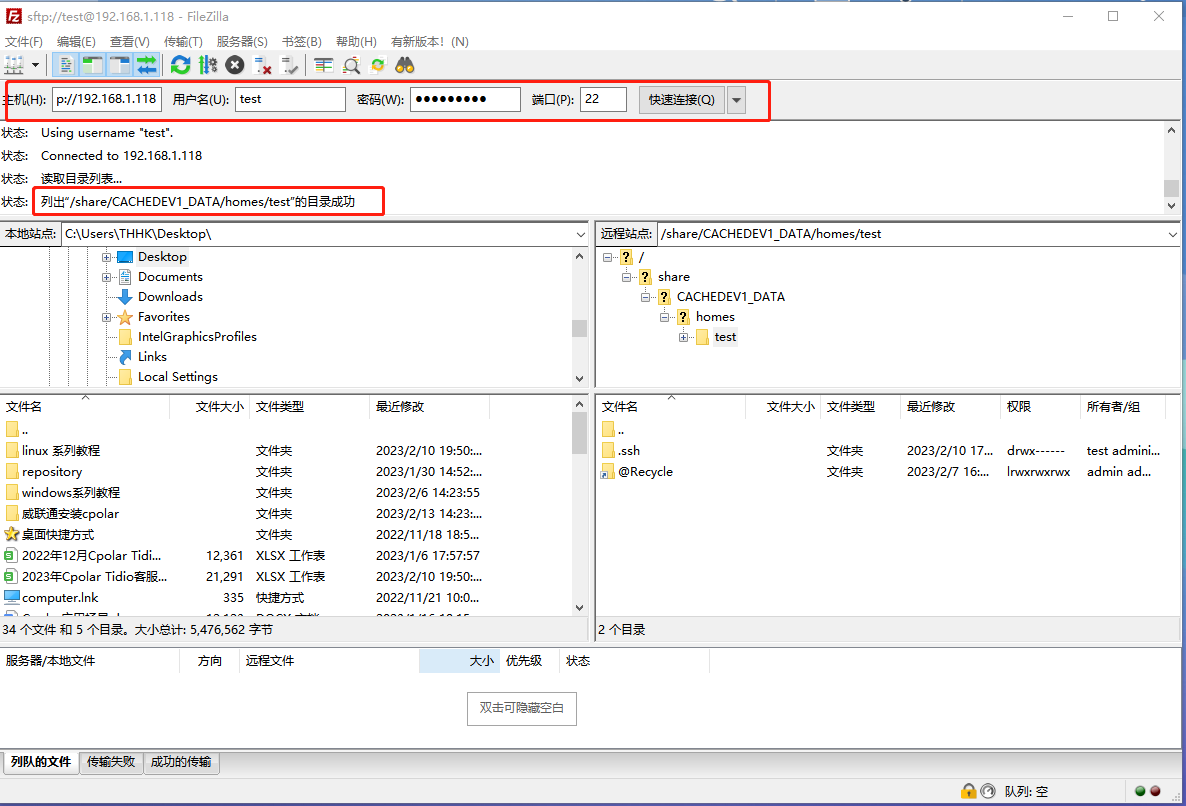
3. Конфигурация установки проникновения в интранет
локальная сетьтестсоединятьно проблема после,Далее мы займемся проникновением в интранет,Подключите порт 22 к общедоступной сети.,Обеспечьте удаленный доступ к файлам QNAP дома через внешнюю сеть.,Включите общий доступ к файлам. Здесь мы используем проникновение в интранет cpolar для достижения,Публичный IP-адрес не требуется,Ни использовать настройку роутера,Простой в эксплуатации.
3.1 QNAP обеспечивает проникновение во внутреннюю сеть cpolar
Как установить cpolar на QNAP NAS, см. в этой статье:
3.2 Создать туннель
После успешной установки cpolar на QNAP NAS откройте IP-адрес QNAP: 9200 в браузере и войдите в интерфейс управления веб-интерфейсом cpolar.
Нажмите «Управление туннелем» на панели слева — «Создать туннель»:
- Имя туннеля: настраиваемое, будьте осторожны, не дублируйте имя существующего туннеля.
- Тип протокола: выберите TCP.
- Местный адрес: 22
- Тип порта: в настоящее время выбран случайно,Бесплатно использоватьиспользовать,Давай сделаем это временно
- Регион: вы можете выбрать его по умолчанию или выбрать VIP-регион Китая.
Нажмитесоздавать
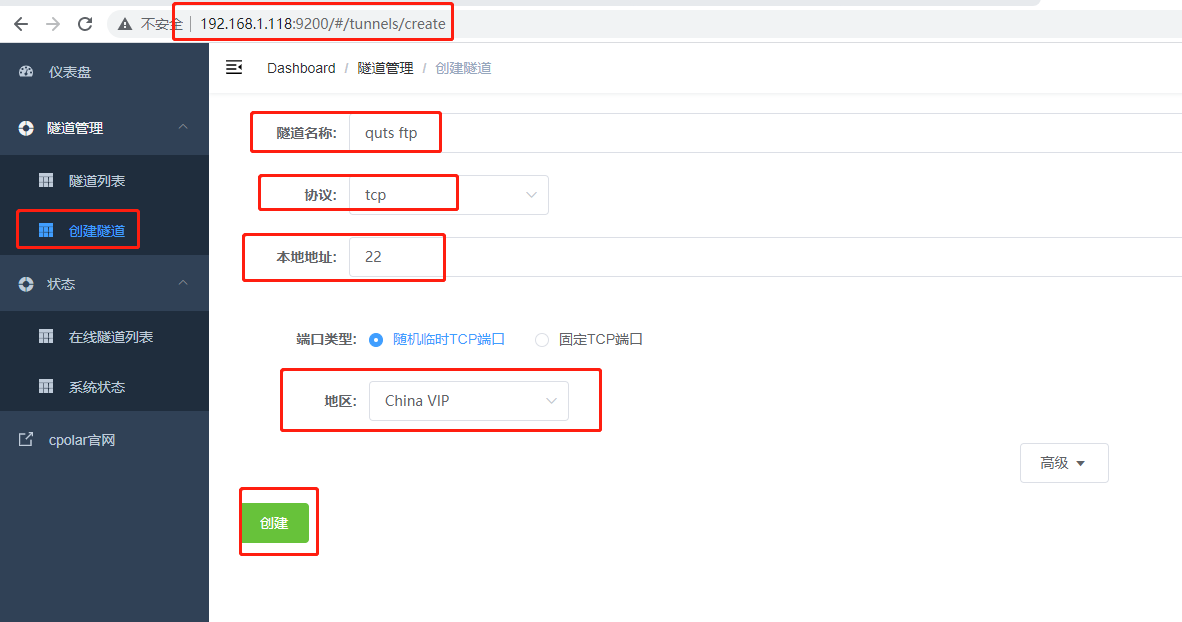
После успешного создания туннеля мы можем увидеть адрес общедоступной сети + номер порта общедоступной сети, сгенерированный туннелем, который мы только что создали, в статусе левой панели управления — список онлайн-туннелей, скопируйте его.
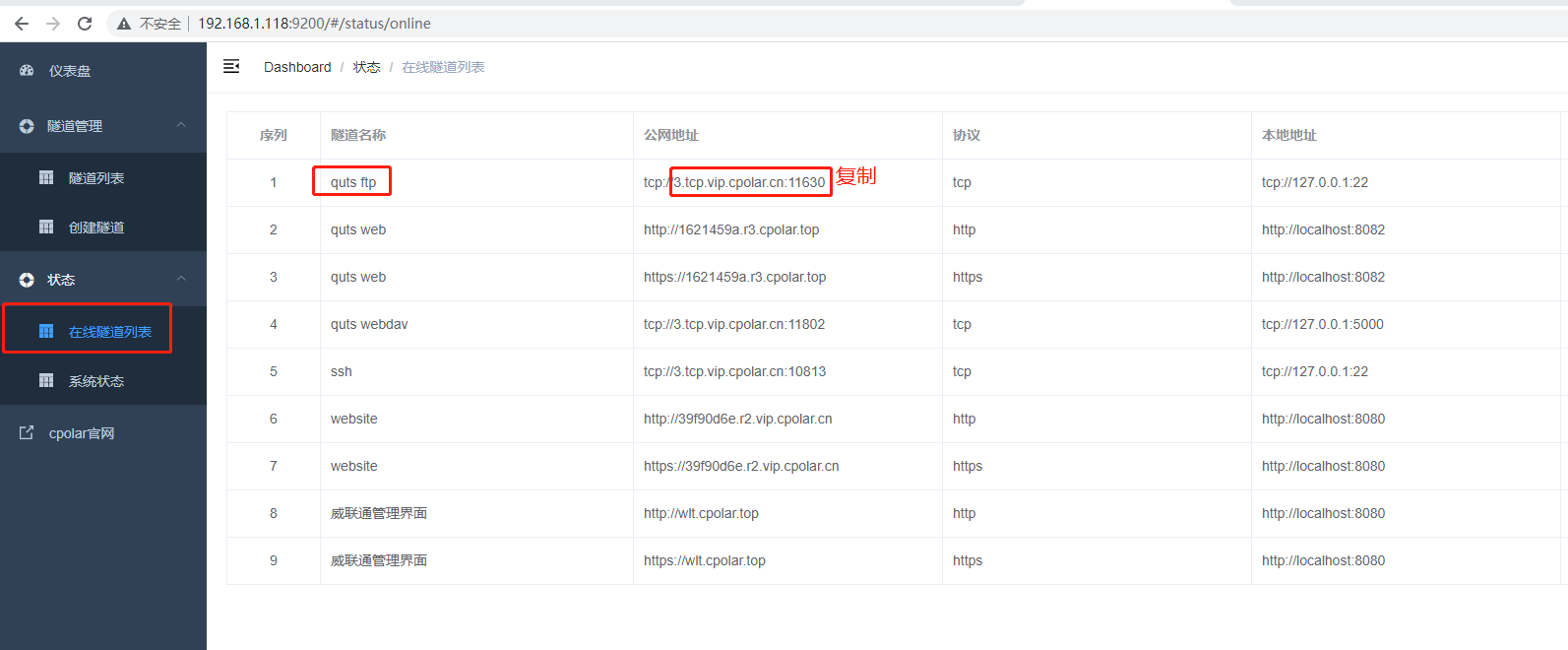
3.3 Проверка удаленного доступа к общедоступной сети
Откройте инструмент FileZill.,делатьиспользовать Адрес общедоступной сети, который вы только что получили и скопировали.sftp://3.tcp.vip.cpolar.cnруководитьсоединять,Обратите внимание, что вы должны добавить sftp://,Номер порта необходимо изменить на порт 11630 адреса общедоступной сети.,Появится список каталогов, указывающий на успех.
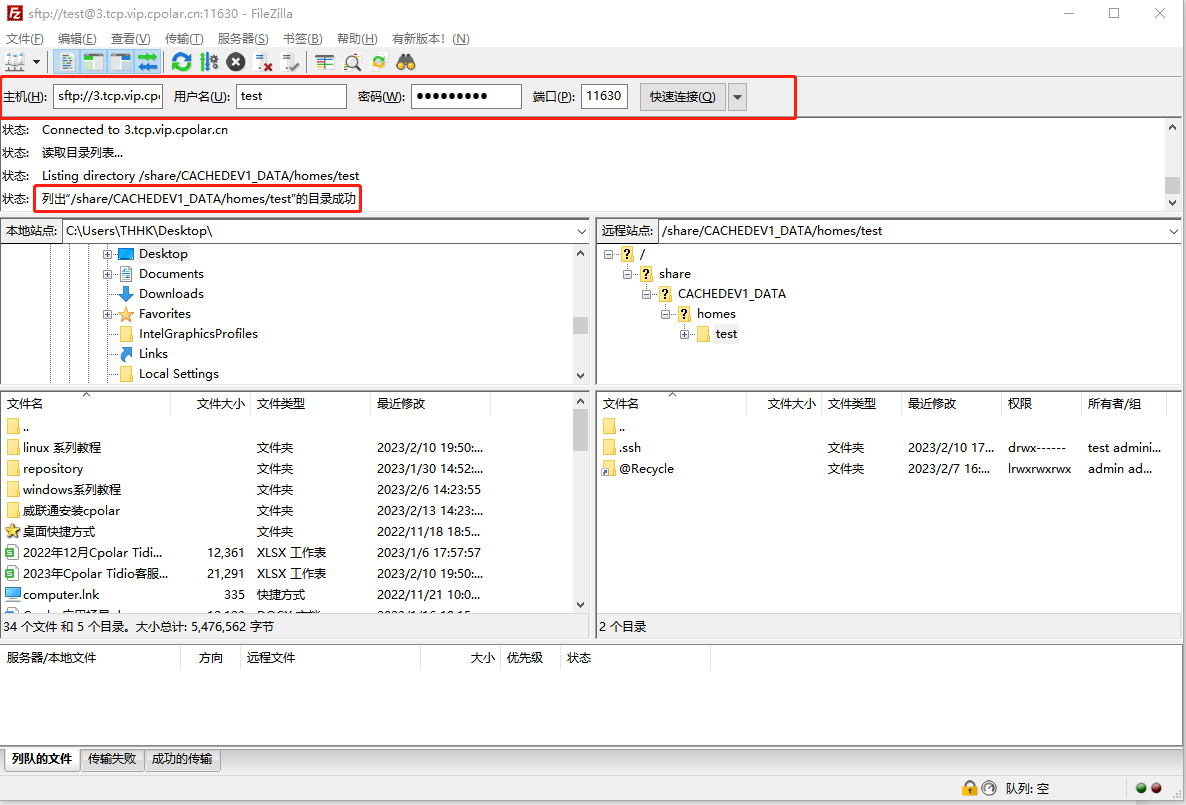
4. Настройте фиксированный адрес TCP-порта общедоступной сети.
Благодаря нашему созданию выше туннель时делатьиспользоватьэто случайный адрес,Подходит только для использованияиспользовать,Сгенерированный адрес будет меняться случайным образом в течение 24 часов. Для лучшего общения,Нам нужно исправить адрес TCP-порта,Сделайте его более стабильным и увеличьте пропускную способность.
Следует отметить, что для настройки фиксированного адреса порта TCP требуется обновление cpolar до пакета Professional Edition или выше.
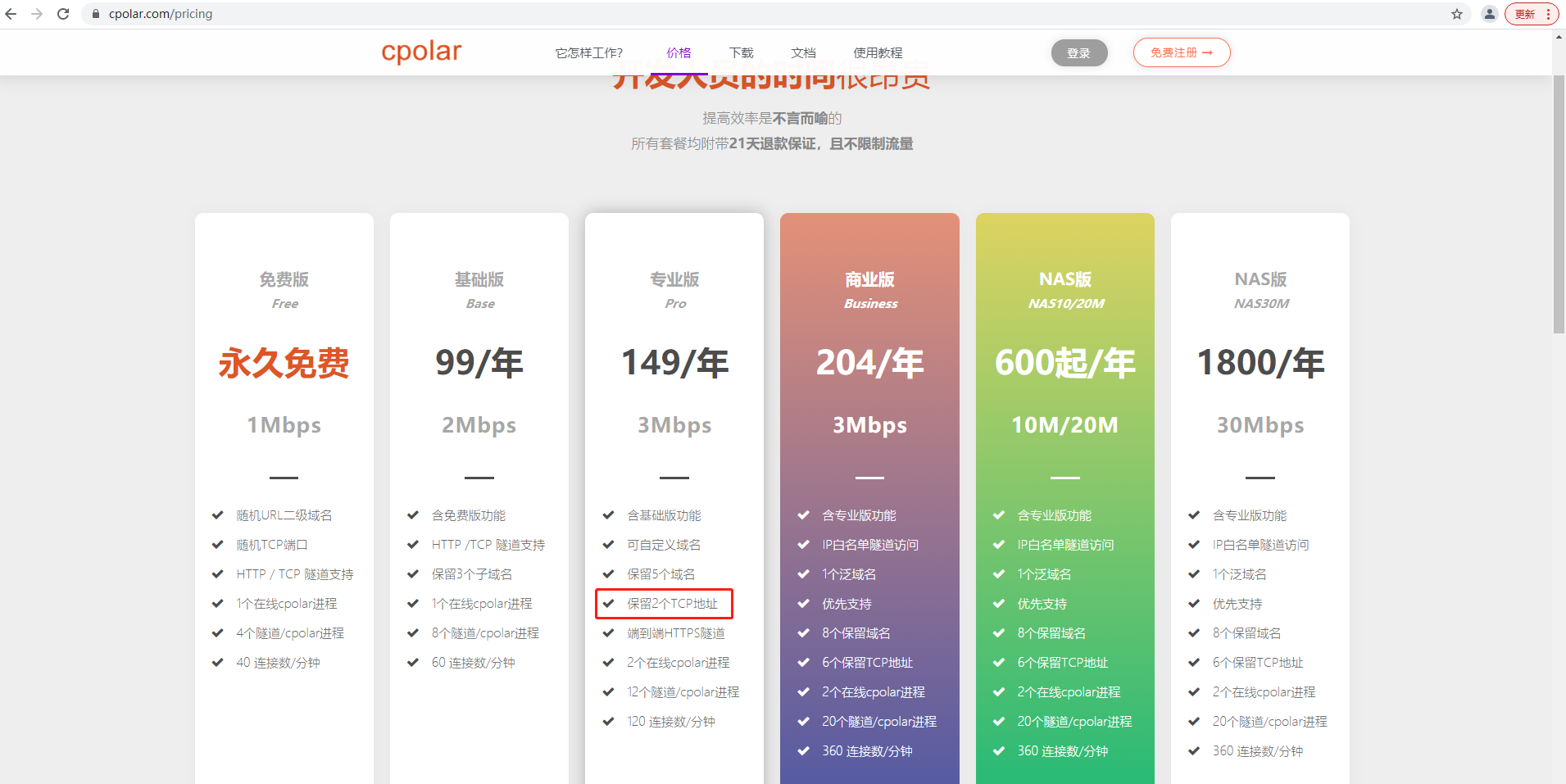
4.1. Зарезервируйте фиксированный адрес TCP-порта.
Войдите на официальный сайт cpolar. https://www.cpolar.com/,После входа в бэкэнд официального сайта,Нажмите左侧的预留,Затем найдите зарезервированный TCP-адрес.
- Регион: Выберите Китай VIP
- Описание: Заметки, которые можно настроить.
Нажмитебронировать
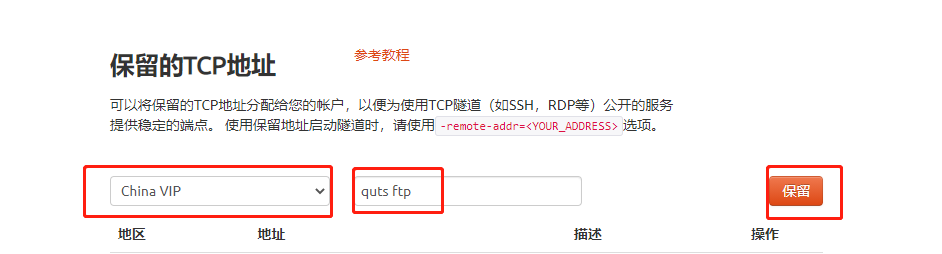
После того, как адрес будет успешно зарезервирован, система сгенерирует соответствующий фиксированный адрес общедоступной сети + номер порта общедоступной сети и скопирует его.
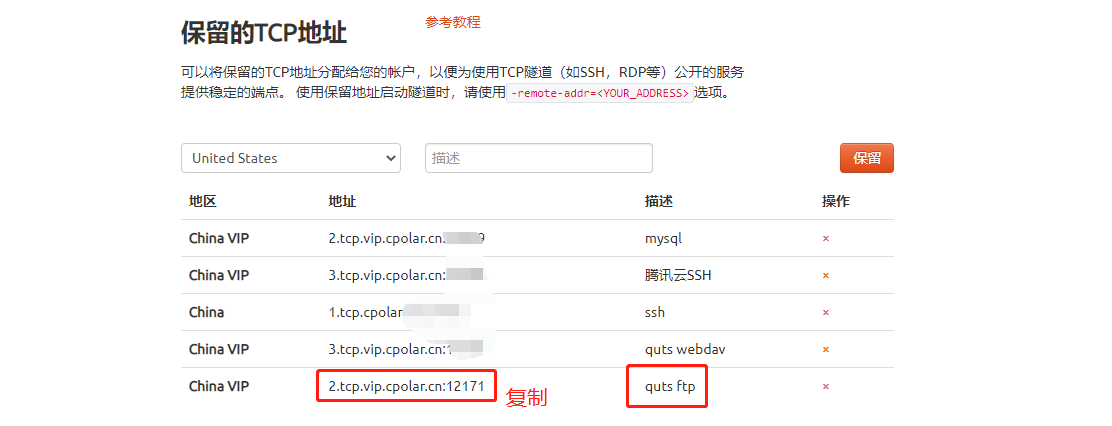
4.2 Настройка фиксированного адреса TCP-порта
Получите доступ и войдите в cpolar QNAP в браузере. web Интерфейс управления пользовательским интерфейсом,Прямо сейчасQNAP IP: 9200。Нажмите左侧仪表盘的隧道管理——список туннелей,Найдите созданный ранее SFTP-туннель QNAP.,Нажмите «Изменить» справа.
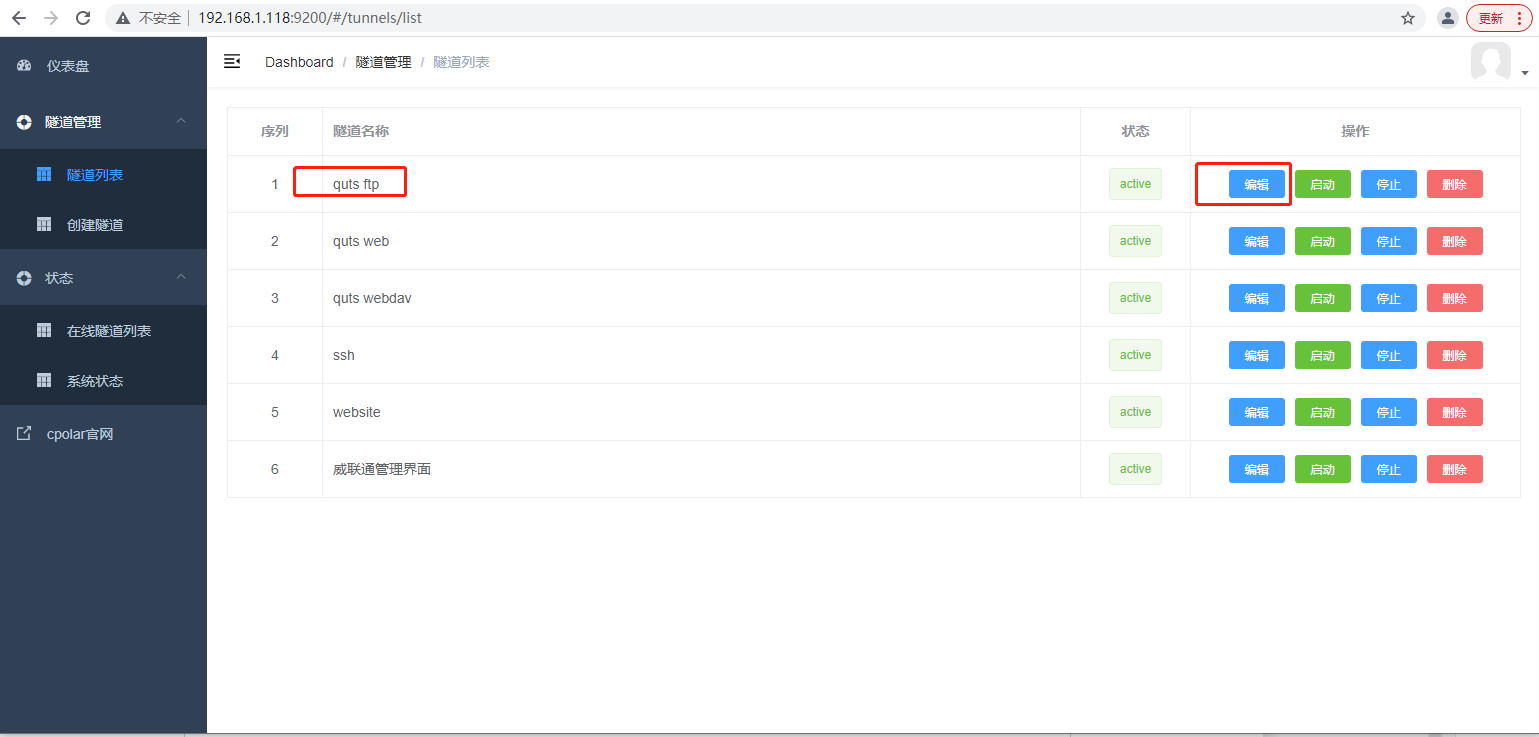
Измените информацию туннеля и настройте в туннеле успешно зарезервированный фиксированный адрес TCP.
- Тип порта: изменен на фиксированный TCP-порт.
- Зарезервированный адрес TCP: введите успешно зарезервированный адрес.
Нажмитевозобновлять
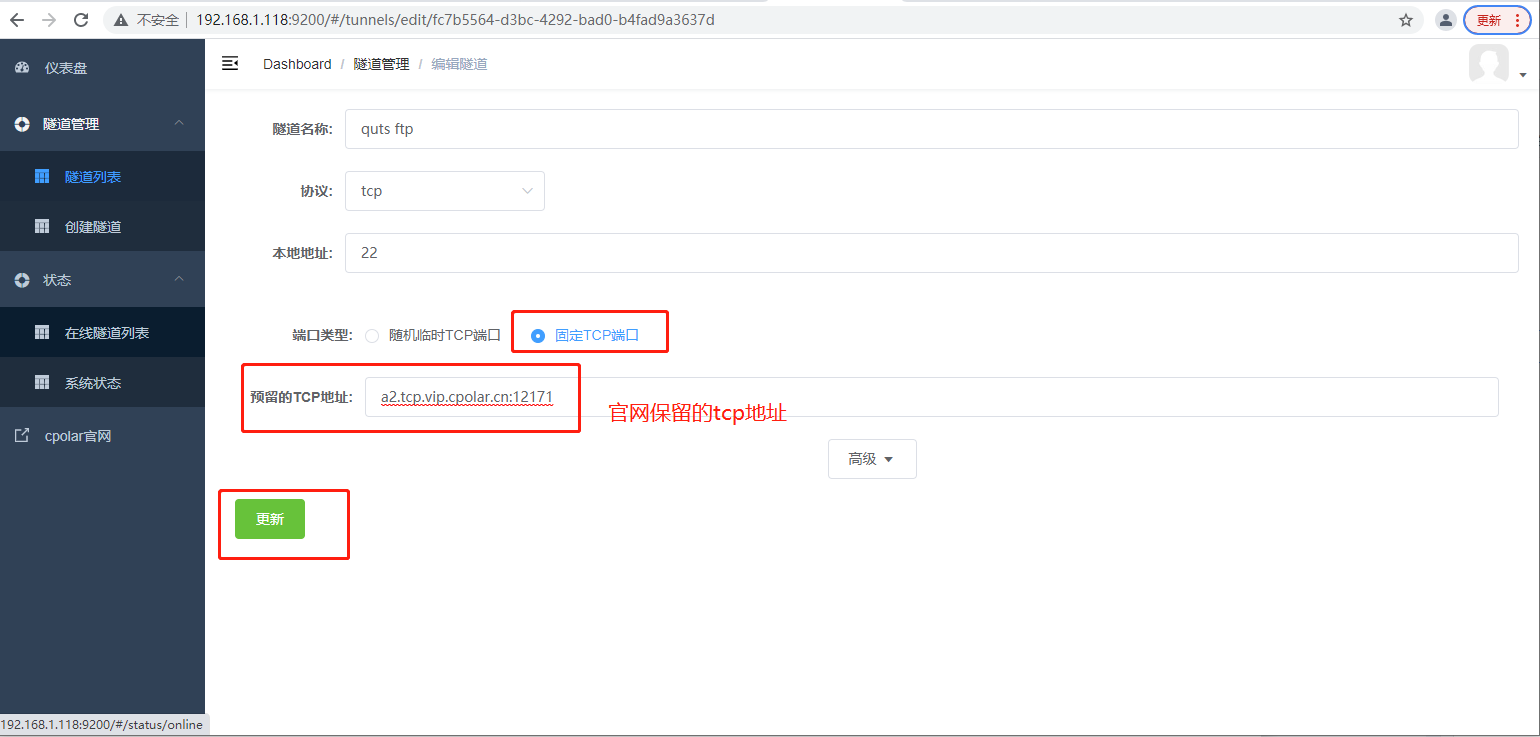
После успешного обновления туннеля щелкните статус на левой панели управления — Список онлайн-туннелей, найдите туннель Minecraft, и вы увидите, что адрес общедоступной сети был обновлен до фиксированного TCP-адреса.
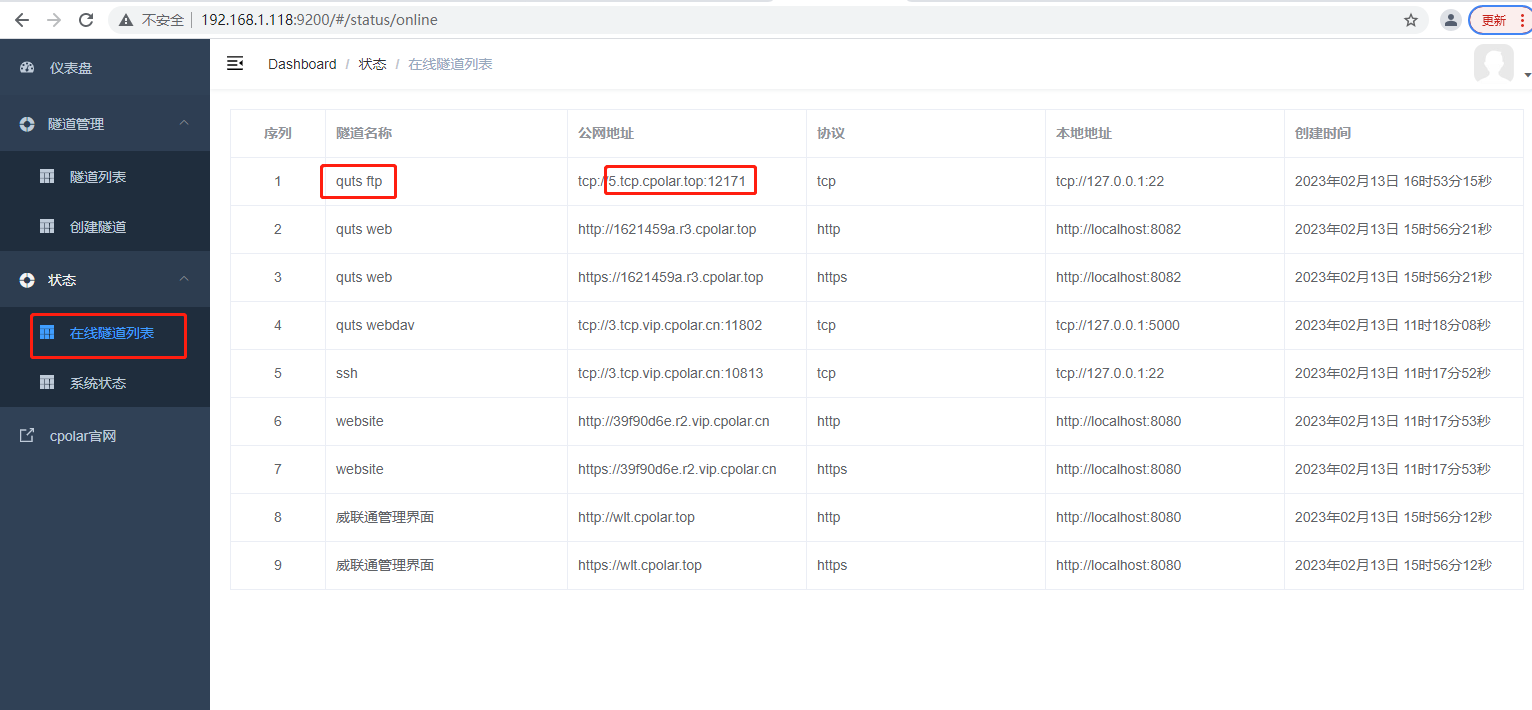
4.3 Тестирование с использованием фиксированного адреса TCP-порта для удаленного подключения к QNAP SFTP
Откройте FileZill, замените адрес хоста и номер порта фиксированным TCP-адресом и номером порта, которые вы только что успешно настроили, а затем нажмите «Подключиться».
…(img-eUVeqAzh-1718877245856)]
4.3 Тестирование с использованием фиксированного адреса TCP-порта для удаленного подключения к QNAP SFTP
Откройте FileZill, замените адрес хоста и номер порта фиксированным TCP-адресом и номером порта, которые вы только что успешно настроили, а затем нажмите «Подключиться».
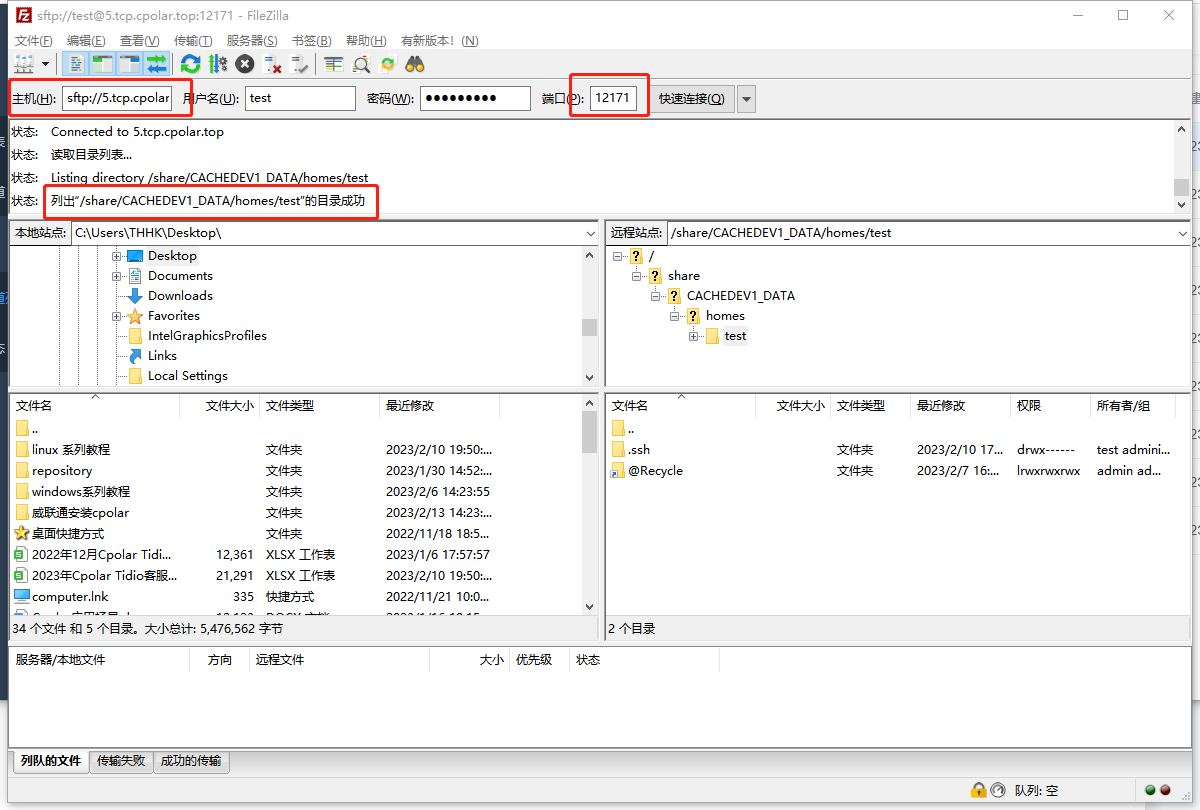

Учебное пособие по Jetpack Compose для начинающих, базовые элементы управления и макет

Код js веб-страницы, фон частицы, код спецэффектов

【новый! Суперподробное】Полное руководство по свойствам компонентов Figma.

🎉Обязательно к прочтению новичкам: полное руководство по написанию мини-программ WeChat с использованием программного обеспечения Cursor.

[Забавный проект Docker] VoceChat — еще одно приложение для мгновенного чата (IM)! Может быть встроен в любую веб-страницу!

Как реализовать переход по странице в HTML (html переходит на указанную страницу)

Как решить проблему зависания и низкой скорости при установке зависимостей с помощью npm. Существуют ли доступные источники npm, которые могут решить эту проблему?

Серия From Zero to Fun: Uni-App WeChat Payment Practice WeChat авторизует вход в систему и украшает страницу заказа, создает интерфейс заказа и инициирует запрос заказа

Серия uni-app: uni.navigateЧтобы передать скачок значения

Апплет WeChat настраивает верхнюю панель навигации и адаптируется к различным моделям.

JS-время конвертации

Обеспечьте бесперебойную работу ChromeDriver 125: советы по решению проблемы chromedriver.exe не найдены

Поле комментария, щелчок мышью, специальные эффекты, js-код

Объект массива перемещения объекта JS

Как открыть разрешение на позиционирование апплета WeChat_Как использовать WeChat для определения местонахождения друзей

Я даю вам два набора из 18 простых в использовании фонов холста Power BI, так что вам больше не придется возиться с цветами!

Получить текущее время в js_Как динамически отображать дату и время в js

Вам необходимо изучить сочетания клавиш vsCode для форматирования и организации кода, чтобы вам больше не приходилось настраивать формат вручную.

У ChatGPT большое обновление. Всего за 45 минут пресс-конференция показывает, что OpenAI сделал еще один шаг вперед.

Copilot облачной разработки — упрощение разработки

Микросборка xChatGPT с низким кодом, создание апплета чат-бота с искусственным интеллектом за пять шагов

CUDA Out of Memory: идеальное решение проблемы нехватки памяти CUDA

Анализ кластеризации отдельных ячеек, который должен освоить каждый&MarkerгенетическийВизуализация

vLLM: мощный инструмент для ускорения вывода ИИ

CodeGeeX: мощный инструмент генерации кода искусственного интеллекта, который можно использовать бесплатно в дополнение к второму пилоту.

Машинное обучение Реальный бой LightGBM + настройка параметров случайного поиска: точность 96,67%

Бесшовная интеграция, мгновенный интеллект [1]: платформа больших моделей Dify-LLM, интеграция без кодирования и встраивание в сторонние системы, более 42 тысяч звезд, чтобы стать свидетелями эксклюзивных интеллектуальных решений.

LM Studio для создания локальных больших моделей

Как определить количество слоев и нейронов скрытых слоев нейронной сети?


